Linux Centos8搭建Jenkins/Maven/Gitlab
一、Jenkins
0. 在安装Jenkins之前,请检查是否安装JDK;
A. 安装JDK1.8:yum install -y java-1.8.0-openjdk*;
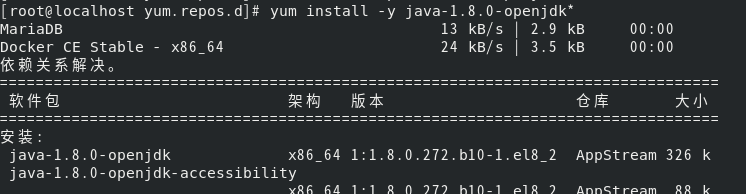
B. 查看版本:java -version;

1. 添加Jenkins的yum配置文件Jenkins.repo;

2. 添加Jenkins.repo仓库文件配置;
[jenkins] name=jenkins-stable baseurl=http://pkg.jenkins.io/redhat-stable enabled=1 gpgcheck=0
3. 安装Jenkins:yum install -y jenkins,如果这一步有问题,就参考官网安装;
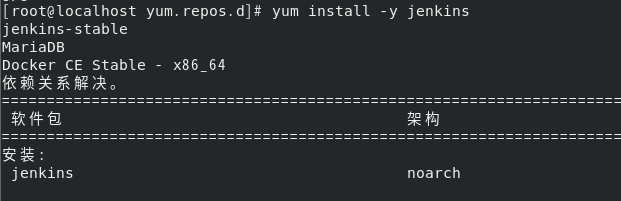
4. 更改Jenkins的端口号,配置文件目录:/etc/sysconfig/jenkins;
权限问题:
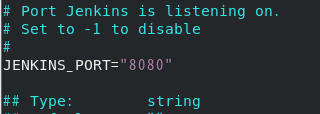
5. 启动Jenkins服务:systemctl start jenkins;

6. 首次启动Jenkins较慢,修改/var/lib/jenkins/hudson.model.UpdateCenter.xml文件
<?xml version='1.1' encoding='UTF-8'?> <sites> <site> <id>default</id> <url>https://mirrors.tuna.tsinghua.edu.cn/jenkins/updates/update-center.json</url> </site> </sites>
二、Maven
1. 下载maven安装包:wget https://mirrors.tuna.tsinghua.edu.cn/apache/maven/maven-3/3.6.3/binaries/apache-maven-3.6.3-bin.tar.gz;

2. 解压maven安装包:tar -zxvf apache-maven-3.6.3-bin.tar.gz;
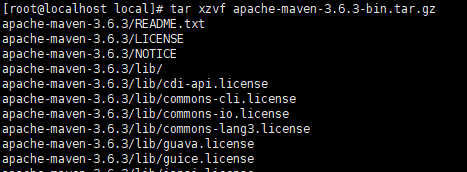
3. 配置环境变量:vim /etc/profile,source /etc/profile使配置生效;
export MAVEN_HOME=/usr/local/apache-maven-3.6.3
export PATH=$PATH:$MAVEN_HOME/bin:
4. 创建Maven本地仓库:mkdir repository;
5. 修改setting.xml配置文件:vim /usr/local/apache-maven-3.6.3/conf/settings.xml


6. 测试是否安装成功:mvn -v;

三、Gitlab
1. 添加Gitlab的yum文件Gitlab.repo;

2. 添加Gitlab.repo仓库配置;
[gitlab-ce] name=Gitlab CE Repository baseurl=https://mirrors.tuna.tsinghua.edu.cn/gitlab-ce/yum/el$releasever/ gpgcheck=0 enabled=1
3. 更新本地yum缓存:yum makecache

4. 安装Gitlab:yum install gitlab-ce

5. 启动服务:gitlab-ctl reconfigure(只在第一次安装时使用);
gitlab-ctl start // 启动gitlab组件 gitlab-ctl stop // 停止gitlab组件 gitlab-ctl restart // 重启gitlab组件 gitlab-ctl status // gitlab组件状态 gitlab-ctl tail // 查看实时日志
6. 修改默认配置文件:vim /etc/gitlab/gitlab.rb;
gitlab安装后默认占用80、8060、8080、9090、9100、9121、9168、9187端口;
将external_url换成主机IP,默认端口是80,可以修改例如下面截图,修改后执行gitlab-ctl reconfigure让配置生效;

7. 重启gitlab:gitlab-ctl restart
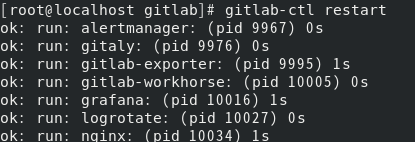
可参考:Gitlab部署及汉化操作




 浙公网安备 33010602011771号
浙公网安备 33010602011771号